Πώς να χρησιμοποιήσετε τις προτάσεις Siri στην εφαρμογή αλληλογραφίας σε iOS και macOS
μικροαντικείμενα / / August 05, 2021
Παρόμοια με τον Βοηθό Google, η Apple έχει επίσης αναπτύξει έναν προσωπικό βοηθό Siri για τις συσκευές macOS και iOS. Το Siri που αναπτύχθηκε από την Apple δεν είναι πουθενά κοντά στον βοηθό της Google, αλλά πρόσφατα η Siri έχει περάσει από δραστικές ενημερώσεις που έχουν βελτιώσει δραστικά το Siri. Το Siri είναι πλέον σε θέση να συνεργάζεται με εφαρμογές τρίτων και ενσωματώνεται σε όλες τις μεγάλες εφαρμογές όπως το Spotify, το Pandora κ.λπ. Αυτό σημαίνει τώρα ότι μπορείτε να δώσετε εντολή στο Siri να παίζει τραγούδια χρησιμοποιώντας την εφαρμογή τρίτου μέρους, κάτι που είναι αρκετά αξιοσημείωτο χαρακτηριστικό. Και με την ενσωμάτωση των νέων προτάσεων Siri στην εφαρμογή αλληλογραφίας Apple, μπορείτε να κάνετε σφάλματα.
Περισσότερο όπως το Google, το Siri παρακολουθεί τις πρόσφατες εφαρμογές του χρήστη, τις πρόσφατες δραστηριότητες και πολλά άλλα, αυτό βοηθά το Siri να προτείνει νέες εφαρμογές, να προβλέπει τι θα κάνετε στη συνέχεια και πολλά άλλα. Συνολικά, θα κάνει τη ζωή σας ευκολότερη, καθώς τώρα μπορείτε να χειριστείτε την καθημερινή σας εργασία όπως Mails, Alarms κ.λπ. χρησιμοποιώντας φωνητικές εντολές στο Siri με εξατομικευμένες προτάσεις.
Εάν διαθέτετε MacBook ή συσκευή iOS, τότε θα πρέπει να επιτρέψετε στο Siri να εμφανίζει προτάσεις στις Εφαρμογές αλληλογραφίας. Αυτό θα διευκολύνει τη διαχείριση της εργασίας σας. Ωστόσο, πρέπει να ενεργοποιήσετε το Siri για να εμφανίζει προτάσεις στις εφαρμογές Mail. Είναι μια πολύ εύκολη διαδικασία και μπορείτε να την ενεργοποιήσετε από την εφαρμογή Mail ή από το Siri ή από τις ρυθμίσεις. Αφού ενεργοποιήσετε την άδεια πρότασης για την εφαρμογή Mail, θα εμφανιστεί μια ειδοποίηση, αποδεχτείτε την για επιβεβαίωση.

Πίνακας περιεχομένων
-
1 Πώς να χρησιμοποιήσετε τις προτάσεις Siri στην εφαρμογή αλληλογραφίας σε iOS και macOS;
- 1.1 Ενεργοποίηση προτάσεων Siri στην εφαρμογή Mail σε iOS ή iPad
- 1.2 Ενεργοποίηση προτάσεων Siri στην εφαρμογή Mail σε macOS
- 2 συμπέρασμα
Πώς να χρησιμοποιήσετε τις προτάσεις Siri στην εφαρμογή αλληλογραφίας σε iOS και macOS;
Μπορείτε να ακολουθήσετε τα παρακάτω βήματα για να χρησιμοποιήσετε τις προτάσεις του Siri στην εφαρμογή Mail, ανάλογα με τη συσκευή σας.
Ενεργοποίηση προτάσεων Siri στην εφαρμογή Mail σε iOS ή iPad
Βήμα 1) Πρώτα, πηγαίνετε στο Ρυθμίσεις εφαρμογή στη συσκευή σας iOS, κάντε κλικ στο Ταχυδρομείο επιλογή στην εφαρμογή ρυθμίσεων.

Βήμα 2) Στην επόμενη σελίδα, πατήστε στην πρώτη επιλογή Siri & Αναζήτηση.
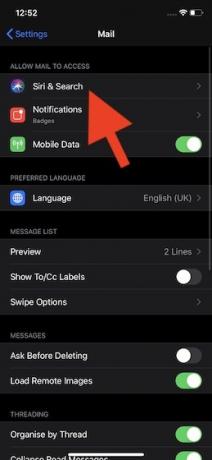
Βήμα 3) Το τελευταίο βήμα είναι να κάνετε εναλλαγή στο Εμφάνιση προτάσεων Siri στην εφαρμογή επιλογή και τελειώσατε. Θα έχετε τώρα προτάσεις στην εφαρμογή Mail.
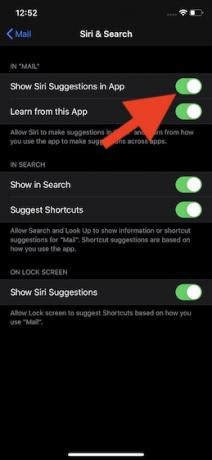
Ενεργοποίηση προτάσεων Siri στην εφαρμογή Mail σε macOS
Βήμα 1) Ανοίξτε το Προτίμηση συστήματος εφαρμογή στο MacBook σας από το launchpad.

Βήμα 2) Κάντε κλικ στην επιλογή, Σίρι.

Βήμα 3) Αφού ανοίξετε τη σελίδα Siri, μεταβείτε στην επιλογή Προτάσεις & απόρρητο Siri που βρίσκεται κάτω δεξιά στην οθόνη.

Βήμα 4) Στην επόμενη σελίδα, επιλέξτε Ταχυδρομείο στο αριστερό τμήμα του παραθύρου και στη δεξιά πλευρά, επιλέξτε και τα δύο πλαίσια Εμφάνιση προτάσεων Siri στην εφαρμογή για να ενεργοποιήσετε τις προτάσεις και Μάθετε από αυτήν την εφαρμογή να έχετε εξατομικευμένες προτάσεις. Στη συνέχεια, απλώς κάντε κλικ στο Ολοκληρώθηκε παρακάτω κουμπί και είστε έτοιμοι.

συμπέρασμα
Το Siri είναι ένας υπέροχος εικονικός βοηθός και προσθέτοντάς το με το Apple Mail, μπορείτε να αναρωτηθείτε με αυτό. Ακολουθήστε λοιπόν αυτόν τον οδηγό για να χρησιμοποιήσετε τις προτάσεις Siri στην εφαρμογή αλληλογραφίας σε συσκευές iOS και macOS. Και σε περίπτωση οποιουδήποτε προβλήματος, μπορείτε να αφήσετε ένα σχόλιο παρακάτω.
Η επιλογή των συντακτών:
- Πώς να ενεργοποιήσετε το SOS έκτακτης ανάγκης στο iPhone SE
- Πώς να επιδιορθώσετε τον κωδικό σφάλματος Mac 43 κατά τη διαγραφή αρχείων
- Apple Mail vs Outlook: Ποια εφαρμογή ηλεκτρονικού ταχυδρομείου είναι καλύτερη για macOS;
- Χρησιμοποιήστε το Siri για αναπαραγωγή τραγουδιών στο Spotify. Όπως το Siri για Apple Music!
- Πώς να χρησιμοποιήσετε τα AirPods για κράτηση καμπίνας στο Uber μέσω Siri
Ο Rahul είναι φοιτητής Επιστήμης Υπολογιστών με τεράστιο ενδιαφέρον στον τομέα των θεμάτων τεχνολογίας και κρυπτογράφησης. Περνά τον περισσότερο χρόνο του γράφοντας ή ακούγοντας μουσική ή ταξιδεύοντας μέρη που δεν έχουν δει. Πιστεύει ότι η σοκολάτα είναι η λύση σε όλα τα προβλήματά του. Η ζωή συμβαίνει και ο καφές βοηθά.

![Πώς να εγκαταστήσετε το ROM Stock στο Coolpad MAX Lite [Firmware Flash File]](/f/b62dec51105cffda711494d28ead243a.jpg?width=288&height=384)

